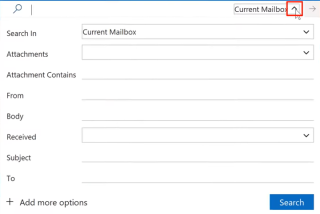Dans cet article, je vais vous montrer comment utiliser la recherche dans Outlook pour trouver correctement les e-mails. Nous apprendrons comment affiner vos critères de recherche pour de meilleures recherches dans Outlook. Vous pouvez utiliser Outlook pour rechercher des mots dans les pièces jointes, rechercher par taille d'e-mail, par date et bien plus encore.
L'un des problèmes que j'ai avec Outlook est le temps que je passe à chercher des choses dans le passé, j'utilise une structure de dossiers à plusieurs niveaux pour archiver les e-mails que je voulais conserver mais j'ai réalisé l'organiser, comme au bon vieux temps, comme un classeur avec beaucoup de tiroirs différents, ce n'est pas à quoi cela ressemble, alors j'ai commencé à utiliser certaines perspectives, mais cela n'a pas fonctionné comme je le voulais. J'obtiendrais des centaines de résultats, que j'essaie de filtrer visuellement. Vous pouvez imaginer la frustration là-bas. À un moment donné. Je me rends compte qu'il y a bien plus à rechercher que de simplement déposer un mot dans le champ de recherche et d'appuyer sur Entrée. Il peut en fait trouver exactement ce que vous voulez. Il suffit de savoir comment le poser de la bonne manière.
Comment utiliser la recherche dans Outlook ?
- Microsoft a mis à jour la fonctionnalité de recherche en 2019 pour Office 365. La recherche est maintenant plus rapide et la recherche elle-même a été déplacée tout en haut d'Outlook dans la barre de titre. C'est maintenant la même chose pour l'application de bureau et Outlook pour le Web pour utiliser la recherche.

- Cliquez simplement à l'intérieur de la recherche avec votre souris ou utilisez la touche de raccourci Alt + Q ou Control + E . Cela ouvrira une liste déroulante où Outlook fera des suggestions personnalisées en fonction de votre activité récente.
- Je ne trouve pas cela particulièrement utile, mais si vous souhaitez répéter une recherche, cela peut vous être utile.
- Dans le passé, je tapais mes mots de recherche et obtenais des centaines de résultats, mais c'est comme conduire votre voiture en première vitesse uniquement. Ça va prendre une éternité pour aller n'importe où.
- Il existe deux façons d'utiliser la recherche, la recherche instantanée et la recherche avancée. Je vais vous montrer les deux.
Recherche instantanée dans Microsoft Outlook
Commençons par la recherche instantanée. Disons que je cherche quelque chose avec le test de mot-clé, je le tape simplement dans le champ de recherche, appuyez sur, entrez et obtenez tous les résultats. Pour affiner les résultats, je peux aller dans l'onglet de recherche avec des boutons supplémentaires.

Je peux affiner ma recherche étape par étape. Vous pouvez restreindre ou élargir la portée de votre recherche. Vous pouvez trouver les champs ci-dessous.
- Boîte aux lettres actuelle – La valeur par défaut est la boîte aux lettres. Je vais vous montrer plus tard comment vous pouvez changer votre valeur par défaut si vous en avez besoin.
- Toutes les boîtes aux lettres – Si vous avez plus de comptes, vous pouvez étendre votre recherche à toutes les boîtes aux lettres.
- Dossier actuel - Une autre option pour restreindre votre recherche consiste à la limiter au dossier actuel. Cela signifie que la boîte de réception exclut les sous-dossiers.
- Sous- dossiers – Si vous sélectionnez des sous-dossiers, vous incluez la boîte de réception et tous les dossiers en dessous.
- Tous les éléments Outlook - Tous les éléments Outlook sont aussi larges que possible. Il va chercher dans toutes les boîtes aux lettres et pas seulement dans le courrier, mais aussi dans votre calendrier et vos contacts.
- Inclure les éléments supprimés – Sous les résultats, vous avez la possibilité d'inclure les éléments supprimés dans votre recherche. Selon votre situation, cela pourrait vraiment gonfler vos résultats, donc je ne le recommande pas. Au lieu de cela, vous pouvez toujours rechercher séparément le dossier des éléments supprimés.
- Inclure les résultats plus anciens – Si votre recherche renvoie ce que vous recherchiez, vous pouvez sélectionner Inclure les résultats plus anciens.
- De - Votre recherche peut prendre plus de temps de cette façon, vous pouvez vraiment affiner vos résultats de recherche. Le message que je cherchais était pour moi. Je peux cliquer sur et taper le nom de l'expéditeur et appuyer sur Entrée de cette façon. Il recherche tout avec le mot-clé Excel plus où l'utilisateur est l'expéditeur.
- Sujet – Je peux cliquer sur le sujet et l'ajouter à ma recherche.
- A des pièces jointes - Je sais que le message avait une pièce jointe, donc je sélectionne a des pièces jointes et peut-être que je sais aussi que le mot cours a été inclus dans la ligne d'objet.
- Catégorisé - Si vous catégorisez vos e-mails, vous pouvez restreindre les résultats à une certaine catégorie avec cette liste déroulante ou vous envoyer une recherche par destinataires.
- Marqué - Vous pouvez rechercher le courrier que vous avez marqué
- Important – Vous pouvez rechercher les e-mails que vous avez marqués comme importants. Ces options vous ont vraiment aidé à trouver ce que vous cherchiez.
Recherche avancée dans Microsoft Outlook
- La deuxième méthode consiste à utiliser la recherche avancée. Maintenant, c'est un moyen plus efficace et cela vous donnera encore plus d'options au lieu de restreindre séquentiellement la recherche comme nous l'avons fait dans la recherche instantanée. Vous pouvez tout faire en un.
- Pour l'obtenir, cliquez dans la zone de recherche, puis cliquez sur la liste déroulante qui ouvrira une liste déroulante avec des champs de recherche prédéfinis.
- Vous pouvez définir où rechercher si ce que vous recherchez a une pièce jointe ou non.
- Fondamentalement, toutes les options de recherche que nous avons vues dans l'onglet de recherche, vous pouvez également les trouver ici et vous avez même plus de choix. Par exemple, avec la pièce jointe contient, vous pouvez rechercher directement des mots-clés dont vous savez qu'ils se trouvent dans la pièce jointe du message.
- Disons que je sais que le message que je recherche avait une pièce jointe qui contient le mot Set 1 . Je l'ai mis entre guillemets parce que je veux une expression exacte. Nous couvrirons la syntaxe de recherche vers la fin de l'article, alors restez avec moi.

- C'est plutôt cool. De plus, vous n'êtes pas limité aux champs de recherche prédéfinis que nous avons vus dans la liste déroulante. Revenons à la recherche avancée et remarquons le bouton qui avait plus d'options dans le coin.

- Nous arrivons aux options de recherche avancées où nous pouvons activer des champs de recherche supplémentaires. Disons que je veux l'option de rechercher spécifiquement des destinataires en Cci, cochez la case Cci et cliquez sur Appliquer. Maintenant, nous sommes devenus disponibles pour la recherche. N'oubliez pas ces options supplémentaires. Chaque fois que vous ne trouvez pas les champs, vous devez limiter vos résultats à maintenant.

Paramètres et indexation pour la recherche dans Outlook
- Parlons des options et de l'indexation. Comme toujours, avec les produits de bureau, il existe des options d'application standard que nous devrions explorer.
- Accédez au fichier et sélectionnez les options, puis sélectionnez la recherche. Sous les résultats, vous pouvez définir un dossier par défaut pour la recherche instantanée. La deuxième option, vous pouvez choisir d'inclure les éléments supprimés lorsque vous effectuez une recherche dans tous les éléments. En règle générale, je ne l'active pas. Vous pouvez également modifier la couleur de surbrillance. C'est la couleur utilisée pour mettre en évidence les termes de recherche dans les résultats en haut.

- Nous avons également des options d'indexation. C'est un sujet important quand il s'agit de recherche. L'indexation vous aide à obtenir des résultats de recherche plus rapides.
- Ce n'est pas seulement pertinent pour la recherche Outlook, mais toute recherche que vous effectuez dans Windows, essentiellement l'indexation, passe par vos fichiers, vos messages et tout autre contenu de votre PC. Il s'agit de cataloguer l'information.
- Lorsque la recherche d'Outlook ne trouve pas ce que vous cherchez ou qu'elle vous donne simplement des résultats incomplets, l'indexation ne fonctionne pas correctement.

- Il y a beaucoup plus sur l'indexation mais deux choses importantes à retenir. Lorsque nous cliquons sur les options d'indexation, vous obtiendrez l'état actuel, assurez-vous que l'indexation est terminée. Deuxièmement, assurez-vous que Outlook est inclus dans l'indexation. Sous indexer ces emplacements, vous devriez voir Microsoft Outlook. Sinon, choisissez modifier et cliquez pour l'activer en dernier recours.

- Si vous rencontrez toujours des problèmes avec des résultats de recherche précis ou si l'indexation ne se termine pas, vous devrez peut-être reconstruire le catalogue de recherche. Cela relancera l'indexation de vos fichiers de données.
Syntaxe et opérateurs de recherche Outlook
- Enfin, parlons de la syntaxe de recherche. Maintenant que nous comprenons les aspects techniques de la recherche Outlook. Couvrons quelques notions de base sur la syntaxe de recherche.
- La recherche Outlook utilise la correspondance de préfixe. Si vous tapez plus dans la zone de recherche, il trouvera les messages qui contiennent plus plus et plushie, mais pas excel plus ou surplus. De plus, il n'est pas sensible à la casse, il trouvera donc plus dans la casse appropriée et plus dans les autres cas.

- Eh bien, nous avons déjà vu que si vous voulez rechercher une phrase exacte comme l'ensemble 1, vous devez la mettre entre guillemets. Si vous ne le faites pas, il renverra toutes les variantes.
- Vous pouvez également utiliser des opérateurs logiques tels que, et, ou et non dans votre recherche, mais vous devez utiliser des lettres majuscules. Par exemple, si vous recherchez Leelah et Garani, il renverra les éléments contenant à la fois Lillah et Karijini, mais pas nécessairement. Dans cet ordre, Lillah ou Garani trouveront des éléments contenant Lailah, Leyla's Garani ou toute autre combinaison de lettres majuscules et minuscules. Lillah pas Kirani trouvera tous les articles avec Lillah qui n'incluent pas le mot Garani.

- Vous pouvez même utiliser des opérateurs de comparaison comme supérieur ou inférieur à la taille. Par exemple, si vous tapez la taille du message, mettez deux points puis le signe supérieur à 5 Mo dans la zone de recherche. Il renverra les éléments supérieurs à cinq mégaoctets.

- Plutôt cool, non ? Si j'utilise la syntaxe reçue supérieure à celle mise en place le 6 février 2021, elle renverra tous les e-mails reçus après le 6 février 2021.

Pour plus d'informations sur la syntaxe de recherche et les opérateurs, visitez le site Web de Microsoft .
C'est ainsi que vous pouvez utiliser la recherche dans Outlook pour trouver des e-mails très rapidement.
A lire également : Présentation de la boîte aux lettres d'archivage Office 365
Maintenant c'est ton tour:
Quelle conclusion du rapport d'aujourd'hui avez-vous trouvé la plus intéressante ? Ou peut-être avez-vous une question sur quelque chose que j'ai couvert.
Quoi qu'il en soit, j'aimerais vous entendre. Alors allez-y et laissez un commentaire ci-dessous.